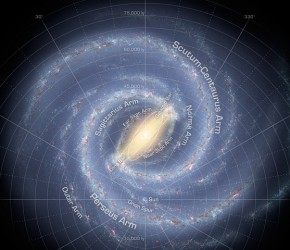ピックアップ記事をアイキャッチつきでサイドバーに表示
Mediaxでは、特に目立たせたいピックアップ記事を、アイキャッチ画像と共にサイドバーに表示させることができます。
この機能を有効に使うためには、事前に「ピックアップ記事」や「最新のお知らせ」などのカテゴリーを別途作成しておくと便利です。
まず、管理画面のメニューから「外観」→「ウィジェット」とクリックし、「Featured Post」ウィジェットを右側の任意のエリアにドラッグして配置します。 下の画像のように設定オプションの項目が開くので、必要な情報を入力していきます。
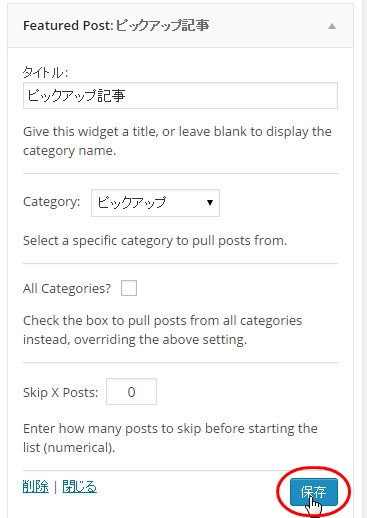
タイトル: まず、このウィジェットのタイトルを記載します。 前述したように目立たせたい記事を表示させたい場合は、「ピックアップ記事」などのタイトルをつけておくといいでしょう。
Category: 次に表示するカテゴリーを選択します。 事前に「ピックアップ」などのカテゴリーを作成し、記事が存在すればドロップダウンメニューから選択できます。
All Categories?: もしもカテゴリーの区別無しに表示したい場合はここにチェックを入れます。
Skip X Posts: ここには、一番新しい投稿から数えて、過去何番目の記事を表示させるかを半角数字で指定します。
たとえば、あるカテゴリーを指定しておき、新着記事に埋もれさせたくない場合など、サイドバーの目立つ位置に表示させておくことで、アクセスを誘導するという使い方もできますね。
入力が終わったら、「保存」ボタンを押して設定を確定します。
表示するサイドバー上の位置は、ドラッグして自由に設定してください。 ブラウザを開いてサイトを確認してみましょう。
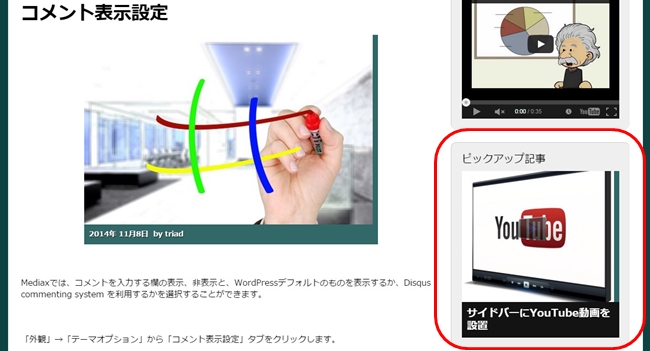
設定したように、「ピックアップ記事」としてピックアップのカテゴリー属性の記事が表示されました。 この機能を上手に活用することで、サイトの滞在率を高めることができますね。
説明は以上です。 お疲れ様でした。